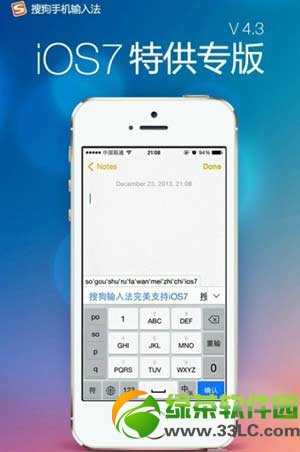萬盛學電腦網 >> 手機應用 >> iPhone >> 怎麼使用蘋果地圖功能獲取正確路線
怎麼使用蘋果地圖功能獲取正確路線
獲取駕駛路線: 輕按![]() ,然後輕按
,然後輕按![]() ,接著輸入起始位置和結束位置,再輕按“路線”。或者從列表中選取位置或路線(如果可用)。如果出現多條路線,請輕按要使用的路線。輕按“開始”以開始。
,接著輸入起始位置和結束位置,再輕按“路線”。或者從列表中選取位置或路線(如果可用)。如果出現多條路線,請輕按要使用的路線。輕按“開始”以開始。
• 聽取建議路線規劃指示:(iPhone 4S 或新款機型)輕按“開始”。
“地圖”會跟隨您的行程,並朗讀出到您目的地的建議路線規劃提示。若要顯示或隱藏控制,請輕按屏幕。
如果 iPhone 自動鎖定,“地圖”仍會顯示在屏幕上,並繼續宣讀指示。您還可以打開其他應用程序,同時繼續獲得建議路線規劃指示。若要返回到“地圖”,請輕按屏幕頂部的橫幅。
使用建議路線規劃功能,夜間模式會自動調整 iPhone 屏幕圖像以更易於在夜間查看。
• 查看建議路線規劃指示:(iPhone 4) 輕按“開始”,然後向左推送來查看下一個指示。
• 查看路線概覽:輕按“概覽”。
• 以列表方式查看路線:輕按![]() 。 • 停止建議路線規劃指示:輕按“結束”。獲取以當前位置為起點的路線: 輕按目的位置橫幅上的
。 • 停止建議路線規劃指示:輕按“結束”。獲取以當前位置為起點的路線: 輕按目的位置橫幅上的![]() 。如果步行,請在“設置”>“地圖”中設定“步行”路線的偏好設置。獲取步行路線: 輕按
。如果步行,請在“設置”>“地圖”中設定“步行”路線的偏好設置。獲取步行路線: 輕按![]() ,然後輕按
,然後輕按![]() 。輸入起始位置和結束位置,然後輕按“路線”。或者從列表中選取位置或路線(如果可用)。輕按“開始”,然後向左推送來查看下一個指示。獲取公交路線: 輕按
。輸入起始位置和結束位置,然後輕按“路線”。或者從列表中選取位置或路線(如果可用)。輕按“開始”,然後向左推送來查看下一個指示。獲取公交路線: 輕按![]() ,然後輕按
,然後輕按![]() 。輸入起始位置和結束位置,然後輕按“路線”。或者從列表中選取位置或路線(如果可用)。下載並打開想要使用的公交服務的路線程序。查看交通狀況: 輕按
。輸入起始位置和結束位置,然後輕按“路線”。或者從列表中選取位置或路線(如果可用)。下載並打開想要使用的公交服務的路線程序。查看交通狀況: 輕按![]() ,然後輕按“顯示交通狀況”。橙色圓點顯示車流減速慢行,紅色圓點顯示車流走走停停。若要查看事故報告,請輕按標記。報告問題。 輕按
,然後輕按“顯示交通狀況”。橙色圓點顯示車流減速慢行,紅色圓點顯示車流走走停停。若要查看事故報告,請輕按標記。報告問題。 輕按![]() ,然後輕按“報告問題”。
,然後輕按“報告問題”。
3D 視圖和 Flyover 視圖
在 iPhone 4S 或新款機型上,您可以查看三維視圖和鳥瞰世界上許多主要城市。放大直到![]() 或
或![]() 顯示,然後輕按該按鈕。或者用兩個手指向上拖移。通過輕按
顯示,然後輕按該按鈕。或者用兩個手指向上拖移。通過輕按![]() 並更改視圖,您可以在 3D 視圖和 Flyover 視圖間切換。
並更改視圖,您可以在 3D 視圖和 Flyover 視圖間切換。
調整相機角度: 用兩個手指向上或向下拖移。
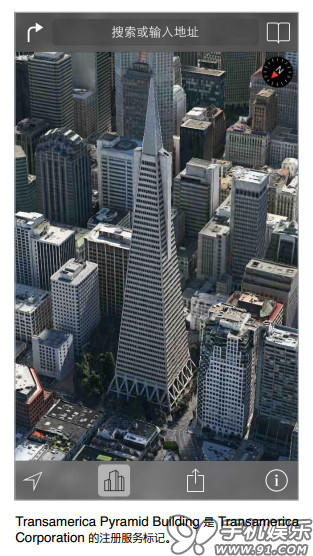
“地圖”設置
前往“設置”>“地圖”。設置包括:
• 導航語音音量(iPhone 4S 或新款機型)
• 距離顯示為公裡或英裡
• 地圖標簽始終會以“設置”>“通用”>“多語言環境”>“語言”中指定的語言顯示
• 駕車或步行時的首選路線
- 上一頁:如何使用地圖功能准確查找地點
- 下一頁:iPhone流暢看電影技巧
iPhone排行
智能手機推薦
相關文章
- vivo x7分屏怎麼用?vivo x7分屏多任務使用方法
- iOS10抬腕喚醒功能在哪 iOS10使用/關閉抬腕喚醒功能教程
- vivo x7怎麼截圖/截屏 vivo x7截屏方法大全
- iOS10屏幕卡頓耗電快怎麼辦 升級iOS10屏幕卡頓耗電快解決辦法
- vivo X7怎麼裝卡/插卡?vivo X7手機SIM卡安裝圖文教程
- vivo X7Plus配置怎麼樣 vivo X7Plus參數詳情
- vivo X7怎麼樣 vivo X7詳細評測
- 三星C7怎麼裝卡/插卡 三星Galaxy C7雙SIM卡安裝教程
- 三星C5怎麼插卡/裝卡 三星C5雙SIM卡安裝方法
- 三星手機S助手查詢快遞方法 S助手怎麼查快遞
- iOS10用回iOS9解鎖方法 iOS10怎麼用iOS9解鎖方式